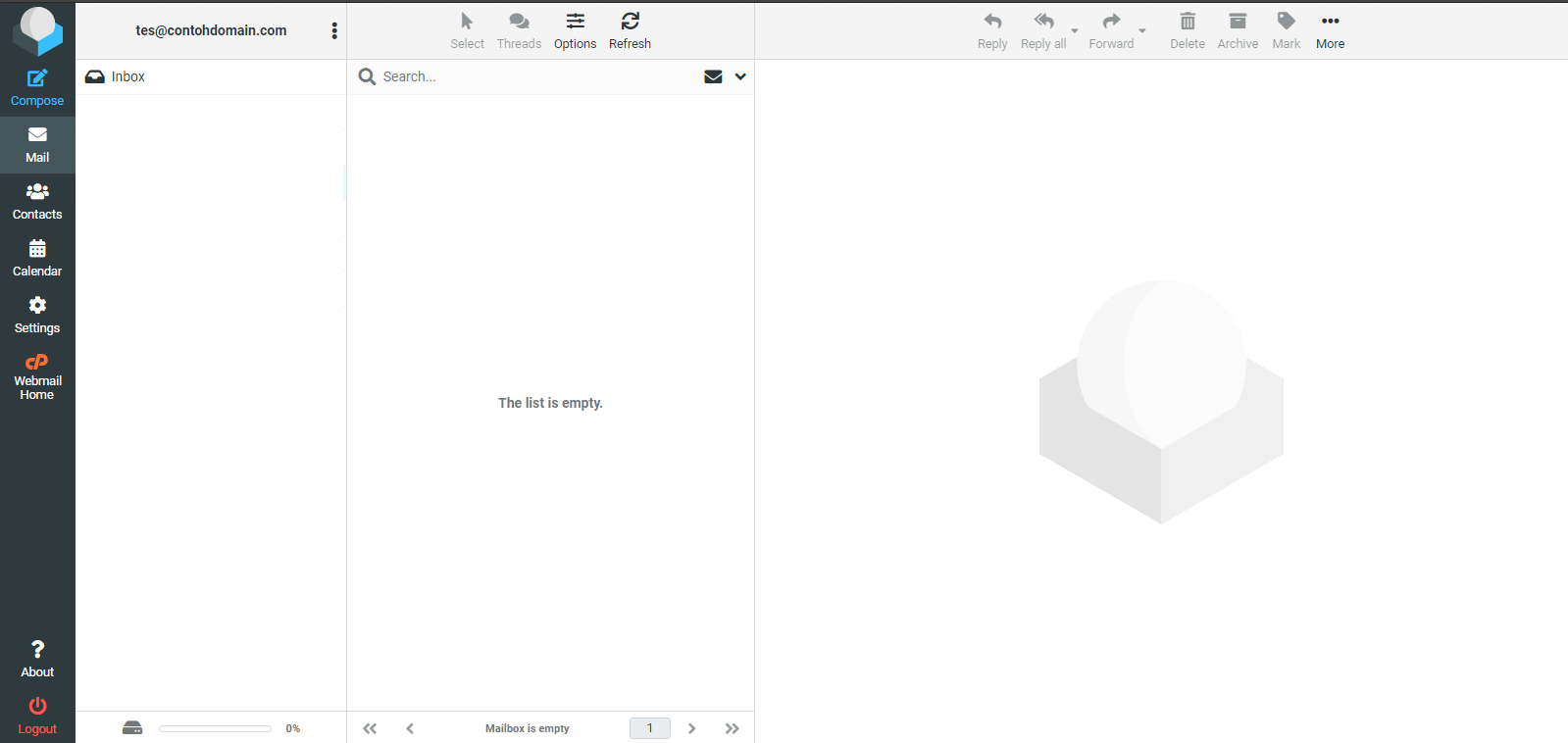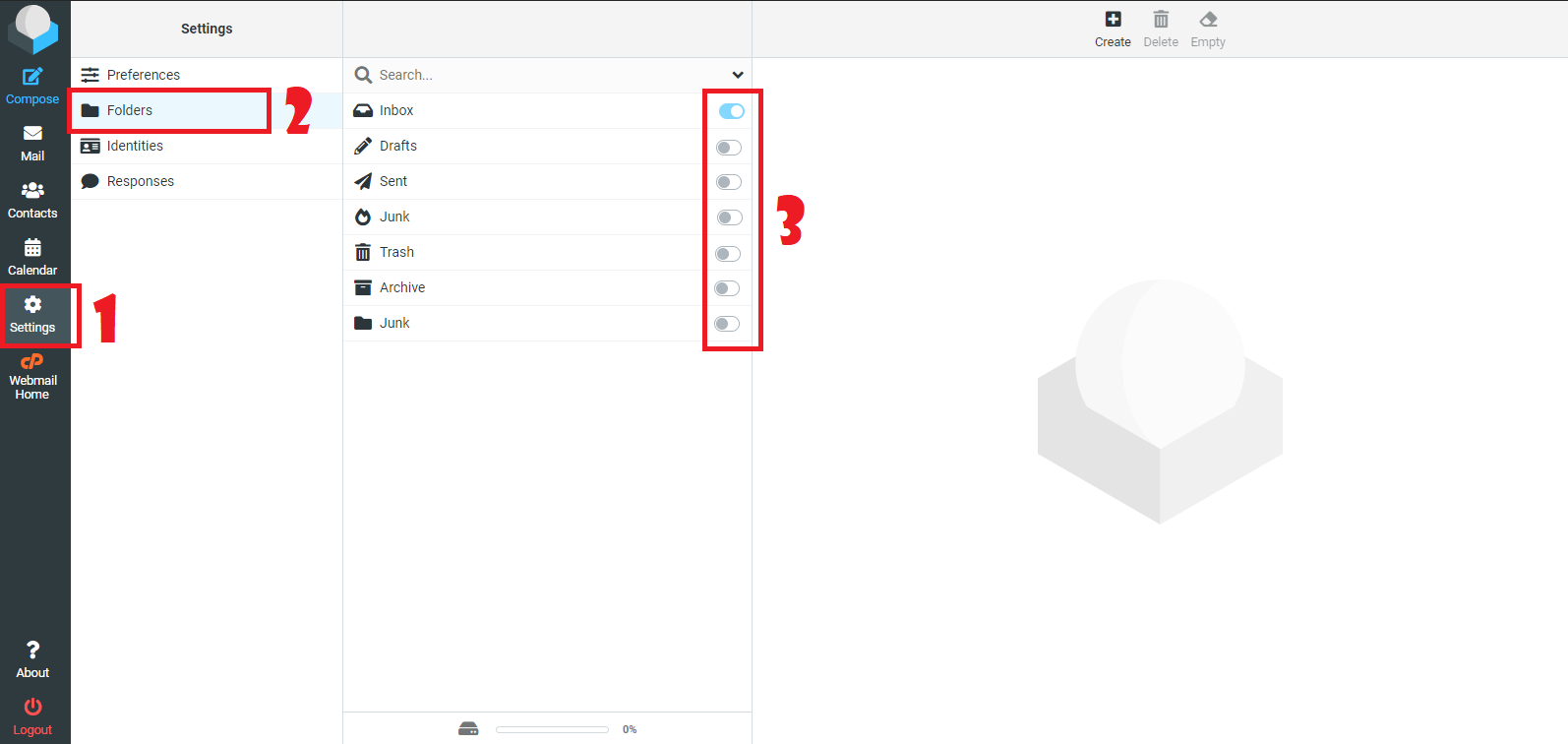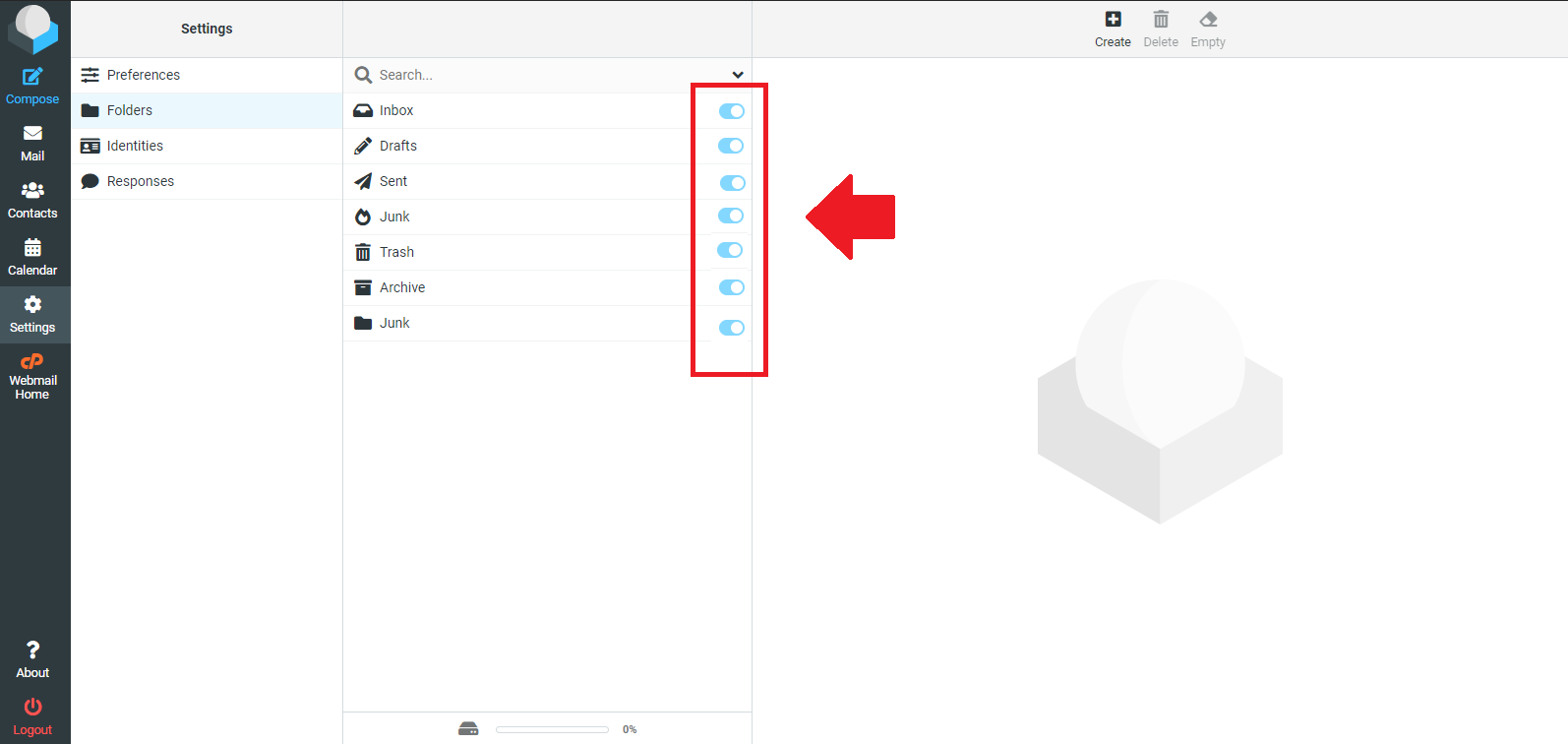Cara Subscribe dan Un-subscribe Folder di Webmail
Rizky 28 Oktober 2013
Apakah anda pernah mengalami masalah menghilangnya folder-folder selain inbox di dalam webmail? Ketika anda hanya melihat inbox di webmail tanpa ada folder lain seperti sent item, trash, draft dan sebagainya, itu karena anda belum subscribe terhadap folder tersebut. Cara subscribe/un-subscribe folder pada webmail sangat mudah, silahkan bisa pahami artikel berikut.
Cara Subscribe/Un-subcribe Folder di Webmail
-
Silahkan login ke webmail anda dengan mengakses domain anda /webmail, contohnya: contohdomain.com/webmail atau anda bisa mengikuti panduan ini.
![Login Webmail]()
-
Pada bagian kiri terlihat hanya ada folder inbox, tidak ada folder draft, sent item, trash maupun folder lainnya.
![Halaman Utama Webmail]()
-
Klik icon gear di sebelah kiri, lalu pilih Folders. Sehingga muncul list item yang sudah di subscribe maupun yang belum di subscribe. Item yang sudah disubscribe memiliki tombol indikasi berwarna biru, sedangkan item yang belum di subscribe tombol indikasinya berwarna abu-abu.
![Subscribe Folder pada Webmail]()
-
Klik tombol indikasi tersebut untuk subscribe/un-subscribe item pada webmail.
![Pilih Folder yang ingin Disubscribe]()
-
Anda sudah berhasil subscribe/un-subscribe item folder pada webmail.
Jika ada pertanyaan tentang artikel Subscribe/Un-subscribe Folder pada Webmail, silahkan hubungi staf Indowebsite.